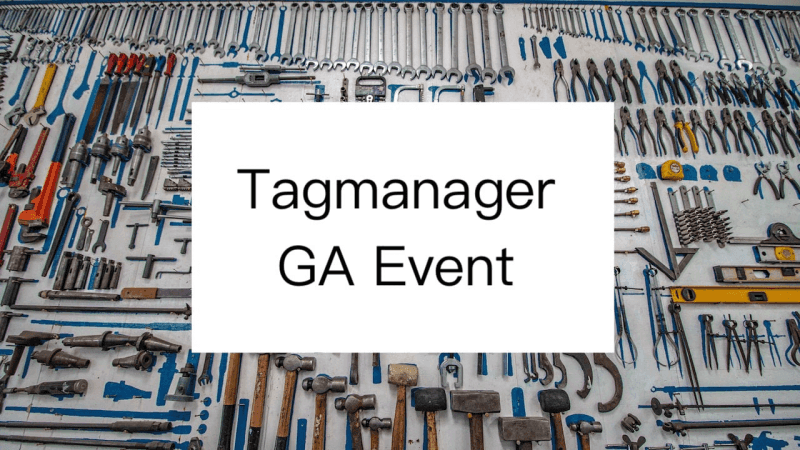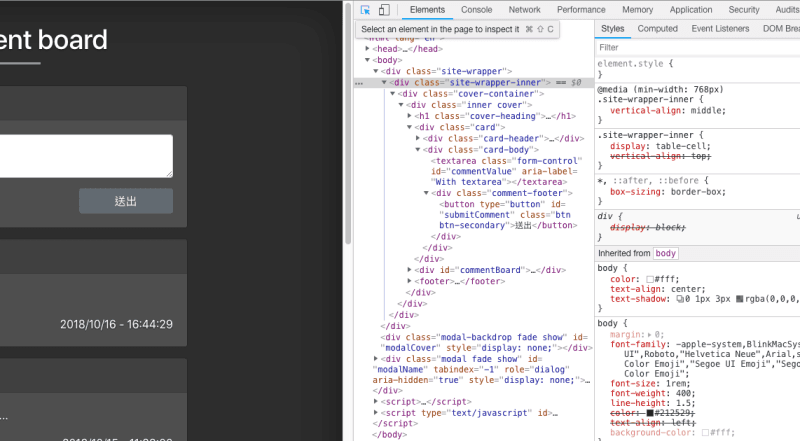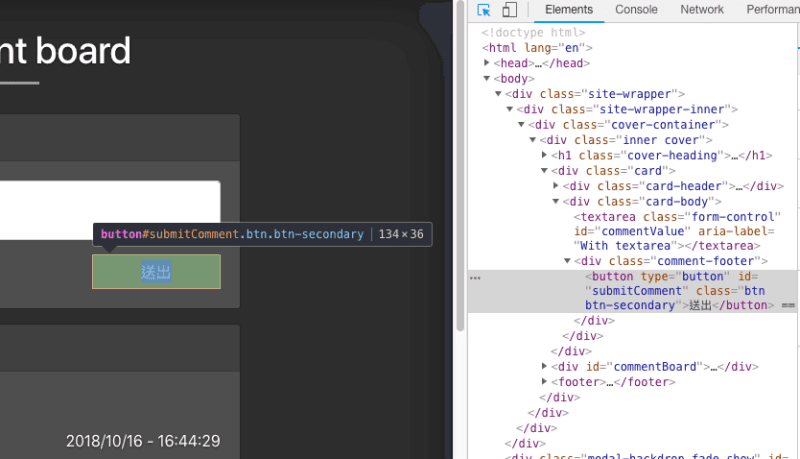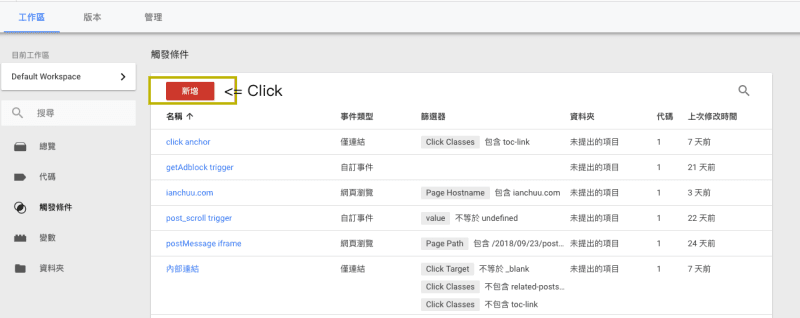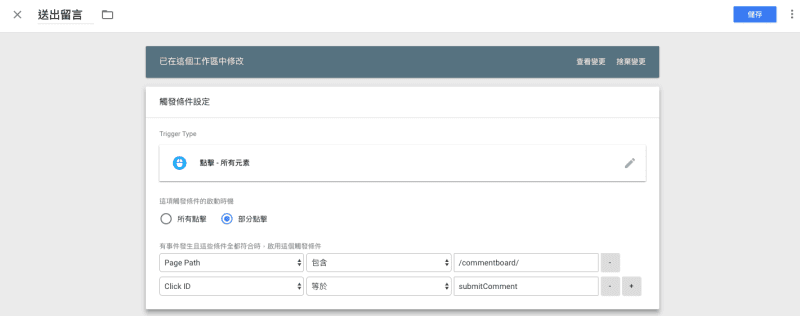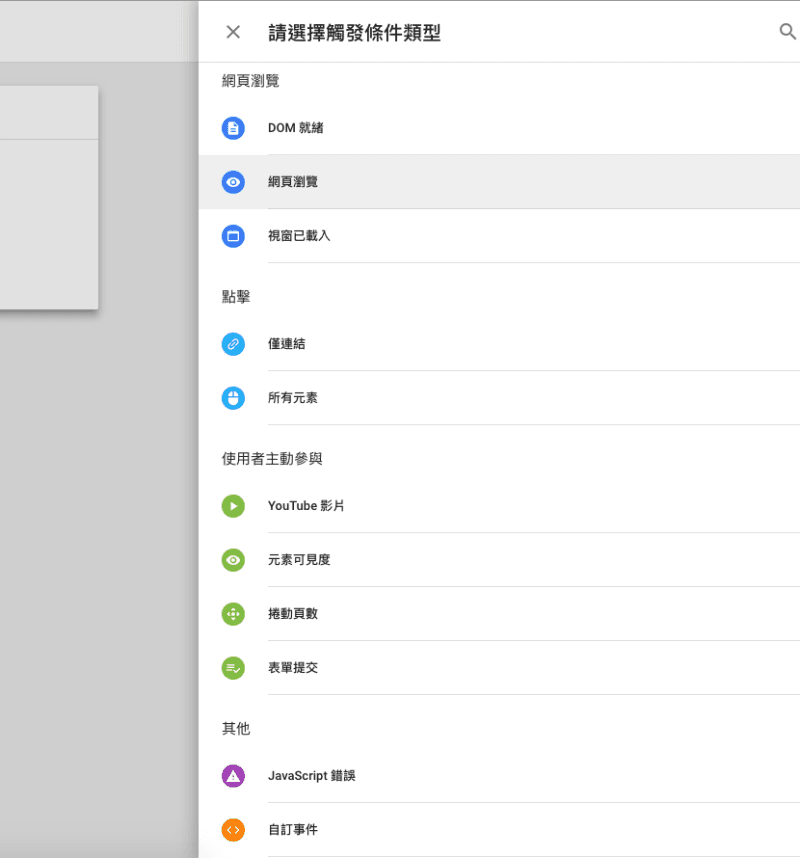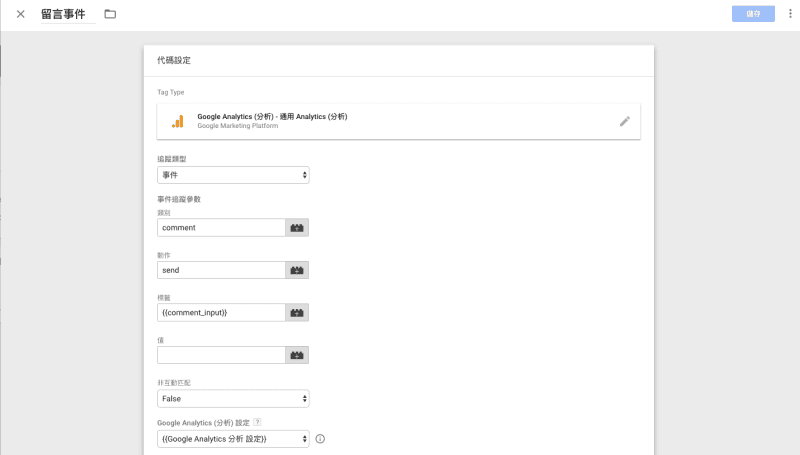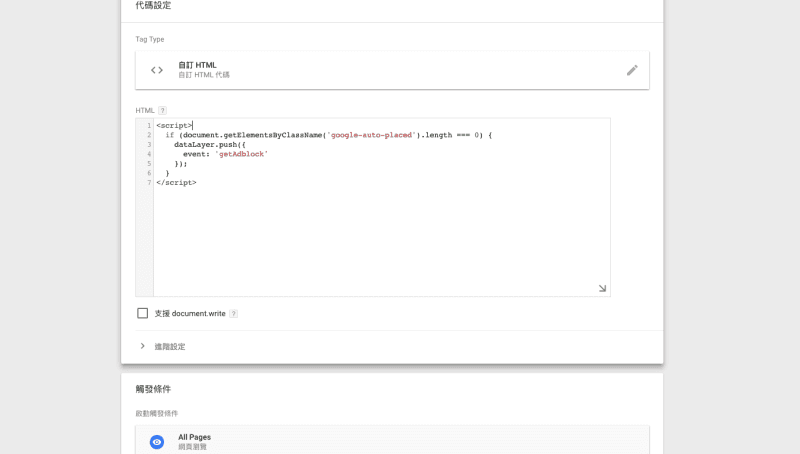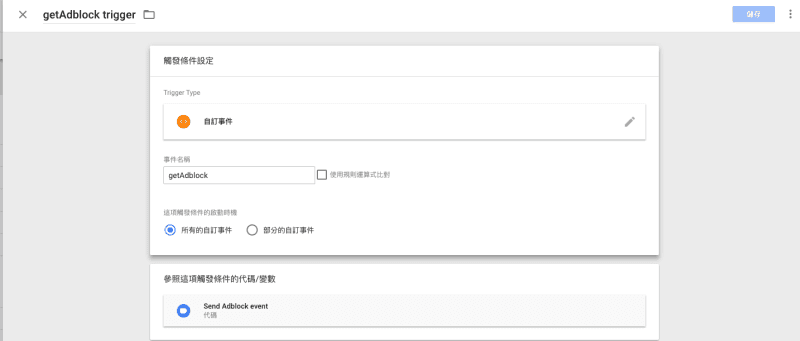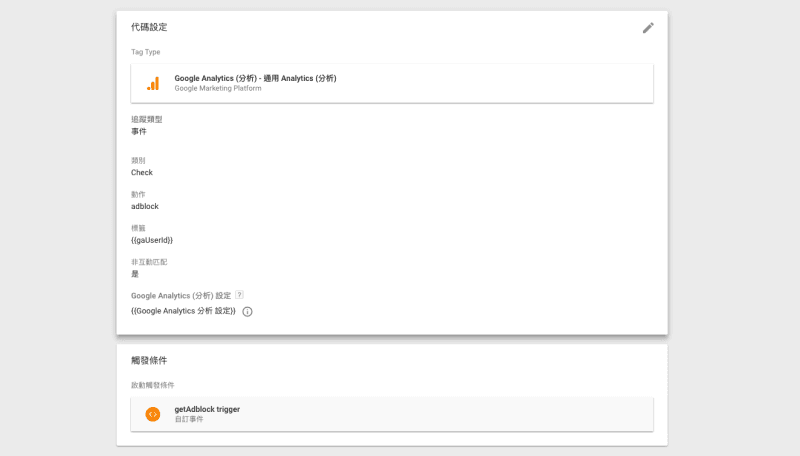之前有介紹過如何在 tag manager 安裝 ga 追蹤碼,埋設 tag manager 的追蹤碼到網頁後,再來開始進入 tag manager 設定,首先點選 觸發 建立好觸發邏輯,再進入 代碼 增加 ga 追蹤碼,綁定設定好的觸發點,再點選提交上去,就完成設定了。
雖然上次有順手寫掉事件設定,但沒有特別介紹每個設定的邏輯,這次會帶更多細節。以 留言板 為範例。
假設我們要追蹤送出留言,建立一個事件,拿進 ga 當作轉換目標。
文章連結:tag manager 安裝追蹤碼
Tag manager 設定邏輯
設定 trigger(觸發) => 設定 tag(代碼) => publish(提交)
ps. 每個步驟中都可以使用變數查看 html 標籤
所有的設定都會走上面的流程,每個代碼都一定要包含觸發。這邊我們先做一個觸發,時機點是在送出留言的時候。
我們先打開連結 => 留言板,打開 chrome devtool( 滑鼠右鍵 -> 檢查 ),點選上面的 Elements,點擊左上角的游標標誌。
再把游標移到網頁上,會發現出現選取整個區塊,這時候移動到送出按鈕,用游標點擊一下,會發現右邊的 html 會變成選取樣式。
按鈕 HTML
<button type="button" id="submitComment" class="btn btn-secondary">
送出
</button>這時候會發現按鈕的 id submitComment,通常來說一個頁面的 id 只會存在一個,所以我們會用這個 id 被點擊來作為觸發點,如果你要用 className 也是沒問題,只要處理好判斷即可。
學會查看網頁的 html 很重要,學會這個工具的話,對你在設定追蹤數據有很大幫助。
I.觸發條件
先來開始 tag manager 第一個步驟,設定觸發條件。
打開 tag manager 網頁 tagmanager,點擊觸發條件 => 新增。
這時候點擊觸發條件設定,右邊會展開一大堆選項, 大概分類為 網頁瀏覽、點擊、使用者主動參與、其他,這四種。
我們選擇點擊元素,依狀況不同設定進階條件。選擇要執行的網頁路徑、click id 填上 submitComment。
tag manager 觸發簡易介紹
網頁瀏覽
- 網頁瀏覽 使用者一進入網頁,就會觸發 網頁瀏覽。
- DOM 就緒 當使用者進入網頁後,會開始讀取 DOM (html)內容,從上往下跑一次,跑到底就會觸發 DOM 就緒。
- 視窗已載入 當讀取完成 DOM 之後,會繼續執行載入檔案內容,例如圖片、影片、js css 檔案、iframe 等等,當這些都載入完成,就會觸發 視窗已載入。
點擊
- 僅連結
使用者點選連結 (
<a href="domain/pathname">Link Text</a>),才會觸發。 - 所有元素 使用者隨意在頁面上做點擊動作,就會觸發。例如我點了網頁的空白區塊,就會觸發了。
使用者主動參與
- YouTube 影片 當網站上嵌入 youtube 影片,觀看影片的各種狀況,開始、暫停、完成播放,觀看影片的百分比設定。
- 元素可見度 網頁上物件出現在畫面上,都可以算是觸發元素可見度。包括載入出現、滾動出現、變化樣式 css 等等。
- 捲動頁數 針對滾動整個網頁觸發,用來計算滾動的百分比,可以讓自己定義要追蹤的比率。
- 表單提交
使用者提交表單就會觸發,
<form><button>送出</button></form>form html 架構才會觸發,如果是使用 javascript ajax 傳輸,就不會觸發到表單提交。
其他
- JavaScript 錯誤 使用 window.onError 來監聽錯誤,會提供錯誤訊息、錯誤網址、錯誤行號碼等資訊。
- 自訂事件 dataLayer.push({event:{eventName}}),會依照 dataLayer 中 event 觸發。
- 計時器 可以設定某個動作觸發開始計時,之後再依照設定的時間倒數後在觸發另一個事件。
- 記錄變更 當使用 history.pushState()時會被觸發,可以處理 spa 的網址變化,運用在 react-router。
II.變數
變數可能會比較抽象,簡單介紹一下什麼叫做變數,變數可以當作賦予某個值一個名稱,至於為什麼要命名變數,因為方便我們之後可以直接拿這個變數名稱來使用。
打開變數區塊=>點擊新增,會看到 tag manager 會預設好幾個比較常用到的變數,click text、url、pathName 等等,下方還可以讓你新增使用者自己的變數,有很多種可以新增,比較常用的會是 dataLayer 帶變數、還有 javascript function return。
- javascript function return - 回傳留言欄位的內容
function(){
return document.getElementById('commentValue').value
}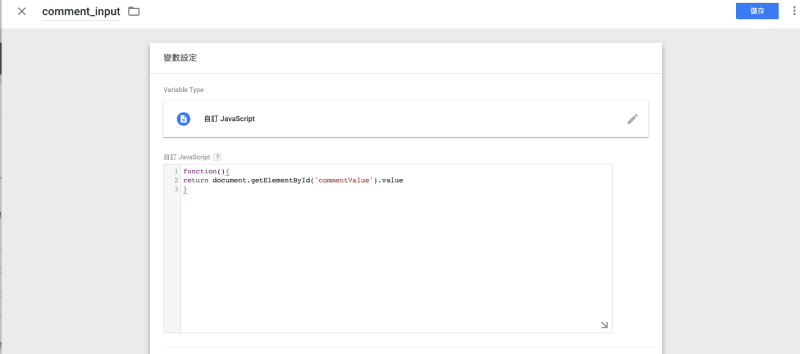
這邊如果不會寫 javascript 的話,也可以使用內建好的變數,記得要勾選後才能被取用。
III.代碼
這部分就是 tag manager 的核心,經由設定觸發條件,然後執行代碼。tag manager 整合非常多的不同工具,除了 facebook pixel…。
我們以 ga 設定事件為例子,原本你在 ga 設定事件,會需要在網站上寫ga('send', 'event', 類別, 動作, 標籤 ),在這邊都視覺化了,每個類別、動作、標籤都分欄位讓你輸入,所以不用會寫 javascript,你也可以輕易設定事件,更重要是不需要透過工程師幫你處理。
簡單講就是,你在 tag manager 的追蹤設定,不會影響到原本網站上的程式架構。網站上一定會埋一堆哩哩摳摳的程式碼,對工程師來說每建立一個新頁面都要用整包,畫面不乾淨也不好維運。它可以幫助你追蹤碼分離掉。
點擊代碼新增 => 選擇 google analytics,使用 ga 的事件。
再來建立類別、動作、標籤,標籤這邊用我們建立的變數comment_value,最後觸發條件再選擇送出留言。
追蹤 adblock 實作範例
上面講了一遍後,再來試著操作一遍,需求是,要追蹤來我的 blog 的人,有多少人使用 adblock,使用 ga 事件來記錄。
以需求來看,觸發點就會是載入頁面後,判斷廣告區塊沒有正常顯示,所以我們要建立一個觸發,執行 ga 事件的代碼。
這邊來用 tag manager 代碼區塊的自訂 html。建立一個 javascript,這段是要判斷 google-auto-placed 有沒有在 html 上,這是 google 自動廣告會帶的 className,如果沒有這個 class,就代表使用者有裝設 adblock。然後使用dataLayer.push({event: 'getAdblock'})產生自訂事件。
- 代碼區塊使用自訂 html
<script>
if (document.getElementsByClassName('google-auto-placed').length === 0) {
dataLayer.push({
event: 'getAdblock'
});
}
</script>接下來,到觸發區塊點選點選 自訂事件,在輸入剛剛 push event 的名稱 getAdblock。
進入代碼區塊,建立一個 ga 事件,再輸入事件類別、動作、標籤,觸發就選擇剛剛建好的觸發條件。
這樣就大功告成了!!
ps.記得點開 tag manager 預覽模式,來看一下代碼有沒有成功跑起來。
工作實作心得
記得我兩年前第一次接觸 tag manager,評語是 這鬼東西太複雜難用了吧 。但不知道是不是兩年間有改版,最近回頭接觸的感想,發現其實滿好用的!特別是預覽模式,很清楚的在發布前測試有沒有設定正確。
會一直介紹 tag manager 的原因,絕對不是因為我最近每天工作都要接觸 tag manager(眼神死…),是 tag manager 功能真的太強大了,對前端開發來說也減少非常多的工時,省去在專案上處理各種 ga(xxx)的麻煩、突兀,轉而關注處理 dataLayer。
最後最後,如果你是行銷人,然後會用 tag manager 的話,我非常敬佩你。
感謝閱讀!